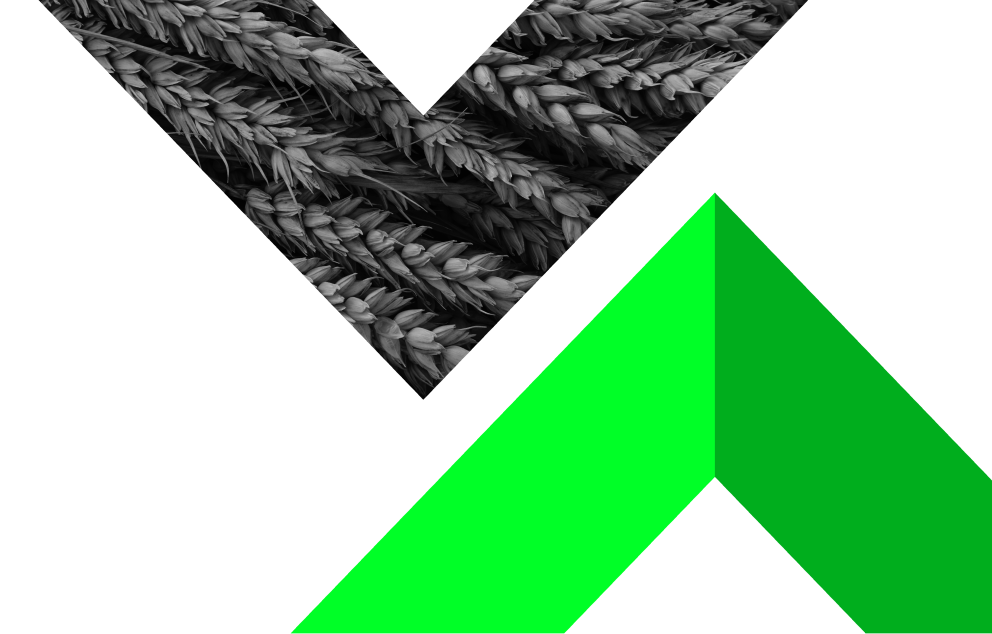В этой статье мы обсудим процесс загрузки и установки MetaTrader.
- Скачайте установочный файл MT с главной страницы вашего профиля Alpari.
- Дважды щёлкните по установочному файлу и нажмите «Далее», чтобы продолжить установку.
- Нажмите «Готово», чтобы завершить установку — платформа MT4 откроется автоматически.
- Нажмите «Отмена» в всплывающем окне открытия счёта.
- Окно входа появится автоматически. Чтобы войти в торговый счёт, введите ваш ID счёта, пароль и выберите правильный сервер.
Как установить MT4 на Mac с версией macOS до Catalina:
- Скачайте установочный файл MT4 с главной страницы вашего профиля Alpari. Нажмите «Скачать MT для Mac».
- Найдите установочный файл и перетащите его в папку «Программы» на вашем Mac.
- Следуйте шагам установки — возможно, система запросит разрешение на установку MT4.
- После успешной установки MetaTrader 4 для Mac откроется автоматически и будет готов к входу в демо- или реальный торговый счёт.
- Откройте Google Play на вашем Android-устройстве.
- Введите в поиске:
- MetaTrader 4 или
- MetaTrader 5
- Нажмите кнопку "Установить", затем подтвердите загрузку приложения.
- После завершения установки откройте приложение.
- Вы можете:
- Создать новый аккаунт, или
- Войти в существующий аккаунт.
- Найдите адрес сервера, соответствующий вашему типу аккаунта.
- Введите ID торгового аккаунта и пароль, чтобы войти в систему.
- Нажмите, чтобы скачать MetaTrader 4 или MetaTrader 5 из App Store.
- Нажмите кнопку "Установить", затем подтвердите загрузку приложения.
- После завершения установки откройте приложение.
- Вы можете:
- Создать новый аккаунт, или
- Войти в существующий аккаунт.
- Найдите адрес сервера, соответствующий вашему типу аккаунта.
- Введите ID торгового аккаунта и пароль, чтобы войти в систему.
Есть еще вопросы?
Позвоните нам по телефону: +44 2045 771951
Или обратитесь в чат поддержки